Сегодня вечером я попытался сделать снимок экрана с помощью кнопки питания, но не получил никаких указаний на то, что он был сделан, и не могу найти изображение на своем телефоне или на SD-карте. Куда делаются скриншоты на моем телефоне Android?
— С сайта DroidForums.net
Поскольку нет никаких указаний на то, что ваши скриншоты были успешно сделаны, весьма вероятно, что вам не удалось сделать снимок экрана неправильно. По поводу другого вопроса, где хранятся скриншоты на Android? Более того, где на Android хранятся видео и фотографии, снятые вашей камерой? Ответ прост — в приложении «Фото». Но как насчет подробного расположения документа?
Эта статья расскажет о них все.
Часть 1. Где хранятся видео / фотографии, сделанные камерой, на Android
Где хранятся видео / фотографии на телефонах Android? После съемки фотографий или видео с помощью камеры на вашем телефоне Android вы можете нажать на маленькие изображения в правом нижнем углу, чтобы перейти к фотографиям, в которых сохраняются файлы. Или вы можете напрямую коснуться Галерея Android значок на рабочем столе, чтобы найти их в Камера файл.
Делаем скриншот на телефоне Samsung A73 #samsungmobile
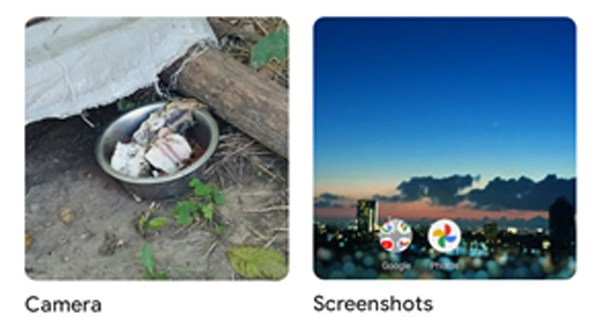
Если вы хотите узнать подробное место сохранения видео / фотографий на телефонах Android, вы можете нажать на Более значок фотографий / видео и выберите Подробности возможность проверить путь к хранилищу. Или перейдите в Мои файлы приложение и найди их на / хранилище / DCIM / Камера .
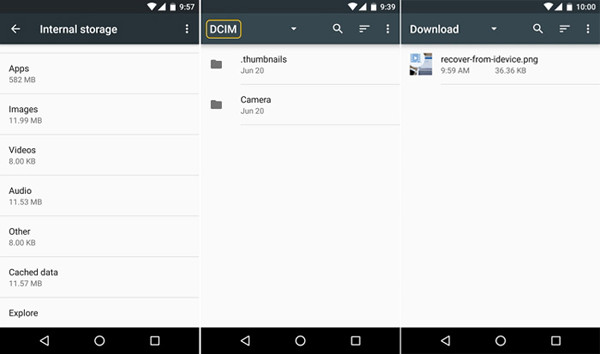
Видео / фотографии, загруженные из Интернета или приложений, также сохраняются в Галерея приложение. Они будут сохранены в Скачать папка или папка с названием приложения.
Часть 2: Как делать скриншоты и куда делать скриншоты на Android
Фотографии и видео легко найти на телефоне. А как насчет скриншотов? Где хранятся снимки экрана на вашем телефоне Android, как из стандартных инструментов для захвата, так и из сторонних инструментов? Здесь вы можете узнать, как делать снимки экрана и где их найти на своем телефоне Android.
Как делать снимки экрана с помощью встроенного инструмента захвата на Android?
Шаги: для большинства телефонов Android вы можете нажать кнопку Власть кнопка и Звук тише кнопку одновременно и быстро отпустите, чтобы делать снимки экрана в любое время. Затем появится уведомление об успешном создании снимков экрана. Если не получается, попробуйте другой способ — нажать и удерживать кнопку Власть кнопку на несколько секунд.
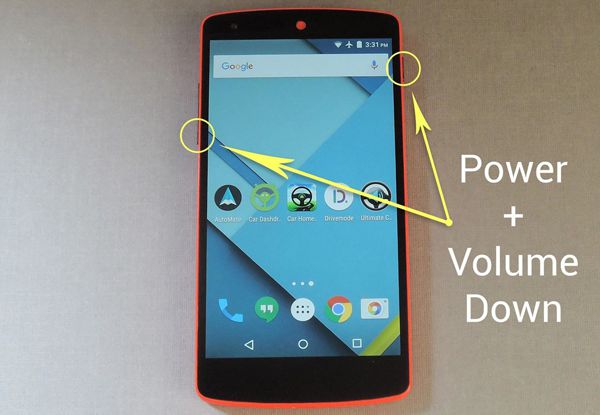
Как сделать СКРИНШОТ на SAMSUNG GALAXY
Где хранятся скриншоты на телефоне Android?
Шаги: чтобы найти и открыть снимки экрана, вы можете напрямую нажать на всплывающее уведомление. Он также предоставляет кнопки, с помощью которых вы можете поделиться или редактировать снимки экрана. Или вам следует нажать на Галерея и выберите внизу меню «Библиотека». Затем нажмите на Скриншоты галерея.
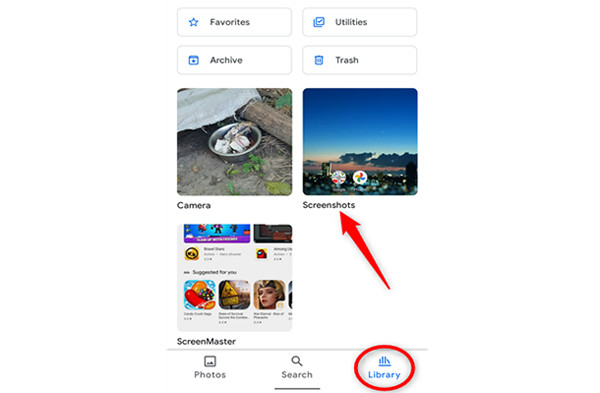
Если вы используете телефоны Samsung, место для сохранения снимков экрана на вашем телефоне немного отличается. Вы также должны открыть Галерея на вашем телефоне Android, но вам нужно нажать на опцию Альбомы и выбрать Скриншоты Фото.
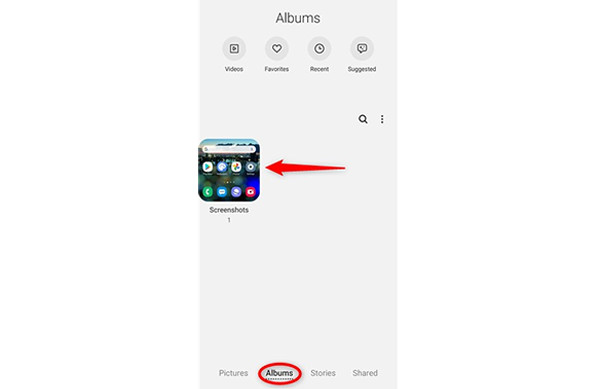
Более того, если вы используете сторонние инструменты для создания снимков экрана, снимки экрана также будут сохранены в Галерее. Но имя папки может стать именем приложения.
Как изменить место хранения моих снимков экрана на телефонах Android?
К сожалению, снимки экрана, сделанные при захвате по умолчанию, будут автоматически сохранены в пути к хранилищу по умолчанию, и вы не сможете его изменить. Но если вы хотите сэкономить место для хранения, вы можете переместить свои скриншоты на SD-карту. Затем вы можете найти скриншоты в файле / storage / sdcard0 / DCIM / Скриншоты .
Дополнительные советы: где сохраняются скриншоты на Windows / Mac
Найти место для сохранения снимков экрана на телефонах Android очень просто. Но как насчет вашего компьютера? Где делать скриншоты, сделанные профессионалом экранные диктофоны сохраняются на Windows / Mac? Давайте AnyRec Screen Recorder В качестве примера. Вы можете перейти к Настройки записи и выберите Выход вариант.
Затем вы можете найти путь к хранилищу и изменить его на нужную папку в соответствии с вашими потребностями.


Записывайте экран или делайте снимки экрана на Windows / Mac с помощью простых щелчков мышью.
Предусмотрено три режима: полноэкранный режим, настраиваемые регионы, выбранные окна.
Возможность настройки параметров экспорта для сохранения высокого качества записей.
Инструменты редактирования, позволяющие делать заметки, добавлять аннотации, вырезать записи и т. Д.
Горячие клавиши для запуска / остановки записи и создания снимков экрана в любое время.
Часть 3: Часто задаваемые вопросы о месте для сохранения снимков экрана / видео / фотографий на Android
- 1. Где хранятся фото / видео / скриншоты на SD-карте Android? Если вы переместили фотографии, видео и снимки экрана на SD-карту, чтобы сэкономить место для хранения, вы также можете найти их в приложении Галерея. Или перейдите в приложение «Мои файлы» и найдите SD Card папка.
- 2. Что представляет собой папка DCIM на моем телефоне Android? DCIM — это сокращение от Digital Camera Images. Это папка, предназначенная для сохранения любых фотографий на вашем телефоне Android.
- 3. Почему вы не можете найти свои скриншоты в приложении «Галерея» на вашем Android-устройстве? Сначала вам следует перейти к Скриншот папку и найдите папку с именем «.nomedia». А затем удалите файл. На нем даже сохраняются некоторые скриншоты, они не стираются как папка с файлами.
Заключение
Теперь вы узнали, где на вашем телефоне Android хранятся скриншоты / фото / видео. Вы можете легко получить к ним доступ в приложении Галерея или найти снимки экрана в папке DCIM. Если у вас есть вопросы, свяжитесь с нами.
Связанная статья
- Снимок экрана на Microsoft Surface Pro — 7 эффективных методов создания снимков
- 3 способа обрезать снимок экрана на Mac в полноэкранном режиме / окне / части
- Как делать скриншоты на Lenovo (доступны все методы)
- Скриншоты Google Maps — 5 лучших способов получить офлайн-скриншоты Google Maps с аннотациями
Источник: www.anyrec.io
Как и где найти скриншоты на телефоне Андроид

Пользуетесь смартфоном на базе операционной системы Android и наконец-то научились делать скриншоты на телефоне? Вот только найти их теперь не получается, не так ли? Если вы сейчас читаете этот материал, значит, хотите понять, где найти скриншот на Андроиде, чтобы потом отправить друзьям в социальные сети, отредактировать и добавить какие-то подписи, выложить на сайте, сохранить себе в список фотографий или файлов. Все верно? Мы рассмотрели несколько вариантов, как быстро понять, где сохранен скриншот в операционной системе Android и что для этого необходимо сделать.
- 1 Где найти скриншот на Андроиде
- 1.1 В приложении «Фото»
- 1.2 Выбираем, куда сохранить скриншот
- 1.3 Где найти скриншоты на Xiaomi
- 1.4 Находим снимки экрана через файловый менеджер
Где найти скриншот на Андроиде
Практически все смартфоны с операционной системой Android похожи между собой, однако между тем же Honor, Samsung, Meizu, Xiaomi и прочими марками могут быть отличия в названиях пунктов, жестах, принципах взаимодействия, поэтому и скриншоты тоже делаются по-разному. Мы рассмотрели для большинства моделей и написали для вас инструкцию.
В приложении «Фото»

- По умолчанию большинство скриншотов, созданных на вашем телефоне, сохраняются в приложении «Фото»;
- Зайдите в «Фото» и найдите папку «Скриншоты». В некоторых девайсах, например, в том же Xiaomi, они могут быть сохранены в альбоме под названием «Снимки экрана»;
- Открываете этот раздел и выбираете необходимый вам снимок, после чего можете осуществлять с ним любые действия.
Как видите, найти скриншоты на Андроиде не трудно, причем на большинстве устройств они будут сохраняться именно в этом альбоме.
Выбираем, куда сохранить скриншот
Вы можете и сами выбрать, как именно передать скриншот на Андроиде и куда его сохранить, только немного не стандартным способом. Отдельной настройки, где можно было бы выбрать конкретную директорию для сохранения снимков экрана, нет, поэтому такой пункт можете даже не искать. Но есть другой способ.
Когда вы создаете скриншот на телефоне, например, том же Xiaomi, у вас появляется миниатюра. Можно нажать по ней, чтобы перейти в раздел редактирования, после чего уже выбирать, что именно делать со снимком. В общем, порядок действий следующий:
- Сделайте снимок экрана на телефоне, нажав соответствующие клавиши. Ранее мы уже рассказывали, как сделать скриншот в Андроиде;
- Как только скрин будет создан, появится превью. Нажмите по нему;
- Вы перейдете в режим редактирования, где можно будет вносить правки, добавлять текст и прочие элементы. На этом этапе можно нажать «Сохранить». В этом случае снимок попадет в раздел «Фото», как и при автоматическом сохранении;

- Вам же нужно нажать на вкладку «Поделиться»;

- Далее вы выбираете, куда именно отправить скриншот. Например, можно передать через Bluetooth, выложить в Instagram или других социальных сетях.


Также в Xiaomi можно активировать пункт «Удалить после отправки», чтобы этот файл удалился автоматически, как только будет отправлен в социальные сети или мессенджер.
Где найти скриншоты на Xiaomi
У вас смартфон от Xiaomi? Тогда вы можете воспользоваться предустановленным приложением, чтобы быстро найти определенную категорию файлов.
- На своем телефоне найдите приложение «Проводник» и откройте его;

- В главном меню сверху нажмите пункт «Фото»;

- Далее перейдите в раздел «Альбомы»;

- Здесь у вас будет несколько альбомов, среди которых нужно найти «Снимки экрана». В этом разделе и хранятся все скриншоты, созданные на телефоне Xiaomi.


Если не хотите просматривать через «Проводник» или не можете найти эту программу, воспользуйтесь файловым менеджером, о чем мы рассказываем в следующем абзаце. Вообще можно использовать любой менеджер файлов, скачав его из Play Маркета.
Находим снимки экрана через файловый менеджер

Еще один вариант, как посмотреть где находятся скриншоты на телефоне – это воспользоваться менеджером файлов. Ранее мы уже рассматривали различные виды приложений, например, в статье про восстановление данных из корзины или как восстановить музыку на Андроиде. В нашем случае мы будем использовать ES Проводник:
- Откройте менеджер файлов и перейдите в раздел Internal Storage (то есть во внутреннюю память телефона);

- Найдите папку DCIM и кликните по ней;

- Далее перейдите в раздел Screenshots;

- В этой папке будут все созданные вами ранее скриншоты на данном телефоне. Они по умолчанию создаются в данную директорию. Причем если такой папки изначально нет, она будет создана Android в автоматическом режиме.

Важный совет! Если вы подключите свой телефон к компьютеру, то можно будет через «Мой компьютер» открыть файловую систему вашего смартфона и там найти раздел Screenshots, в котором и будут все ранее созданные снимки экрана.
Сразу предупреждаем, что по умолчанию все создаваемые скриншоты в операционной системе Андроид сохраняются на внутренний носитель, поэтому изменить ее на SD-карту не получится. Надеемся, что наша инструкция поможет вам в создании и просмотре ваших снимков экрана.
Поделиться ссылкой:
Источник: tehnotech.com
Где найти папку со скриншотами на Андроиде

Скриншоты — невероятно удобное изобретение: можно захватить кадр из любого видео, сделать снимок программы в процессе работы, сохранить переписку перед удалением и многое другое. Однако пользователи, впервые создав снимок экрана, тратят много времени, не понимая, где найти скриншот на Андроиде.
Где сохраняются скриншоты на Андроиде
Папка для скриншотов создается автоматически. Она всегда называется Screenshots, а вот ее расположение может быть разным, в зависимости от версии Андроид. На более ранних версиях (Андроид 8, 9) папка со скриншотами находится в папке Pictures. В версиях Андроид 10 и 11 Screenshots располагается в папке DSIM (там же, где и фотографии).
Отдельного внимания заслуживает папка «Thumbnails». В ней хранятся эскизы (миниатюры) всех изображений. Thumbnails, в зависимости от версии Андроида, можно отыскать либо в папке DSIM, либо в Pictures. Эскизы могут занимать значительное место в памяти смартфона, поэтому время от времени папку Thumbnails надо чистить. Чтобы ее найти, необходимо установить на телефон менеджер файлов и включить функцию «просмотр скрытых файлов».
Где сохраняются скриншоты при использовании сторонних приложений
Несмотря на то, что во всех версиях Андроид уже встроена возможность создавать скриншоты, некоторые предпочитают использовать специальные приложения. Путь к папке со скриншотами в таком случае может значительно отличаться. Однако чаще всего установленные программы предпочитают создавать папки с приложениями в разделе Pictures в памяти телефона.
Как изменить папку сохранения скриншотов
К сожалению, местонахождение папки Screenshots в Андроиде задано автоматически и не подлежит изменению. Даже если предыдущую папку со всем содержимым перенести в другое место, программа создаст точно такую же по привычному пути. В этом смысле использование сторонних приложений гораздо удобнее — они позволяют изменить путь сохранения файлов в разделе меню «Настройки».
Найти скриншоты достаточно легко, даже не зная их точного местонахождения — как правило, они отображаются в приложении «Галерея». Также отыскать папку Screenshots можно с помощью любого файлового менеджера.
Источник: smartowik.ru